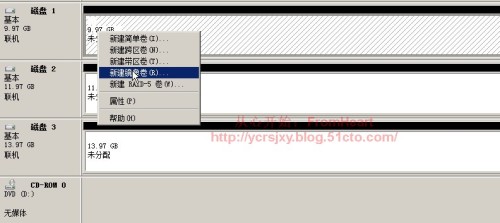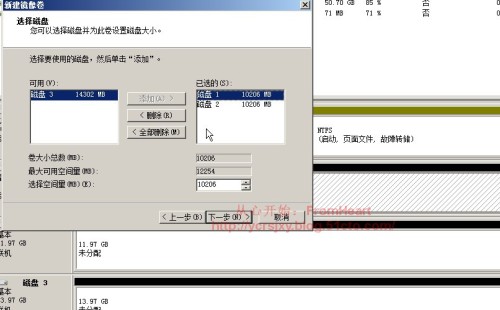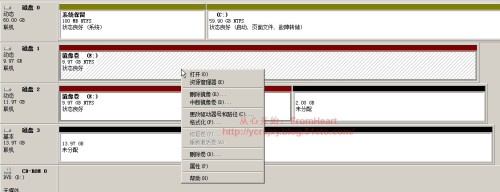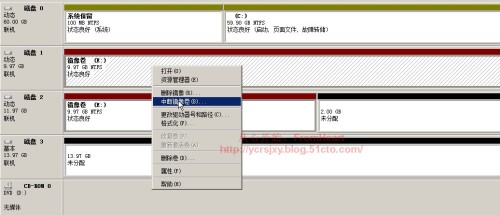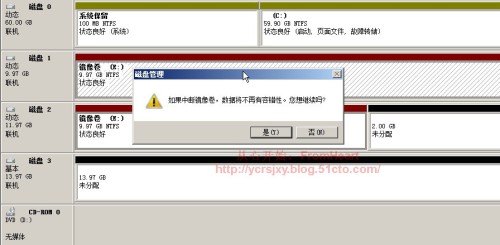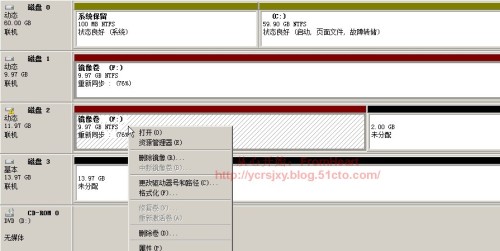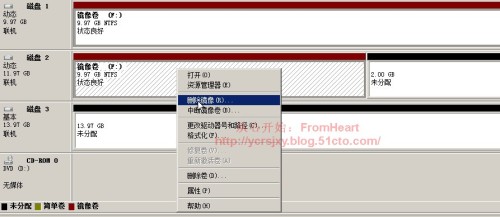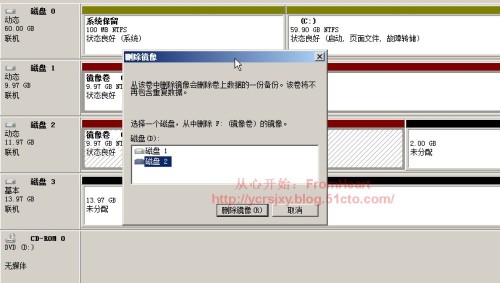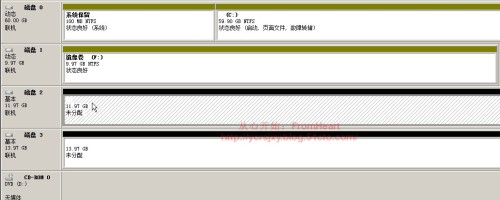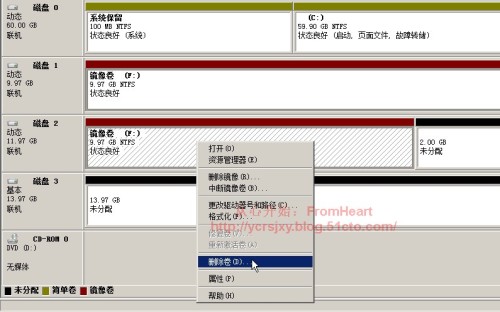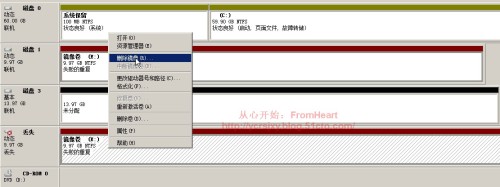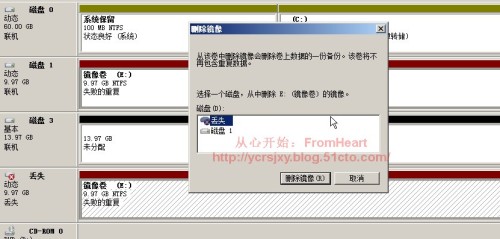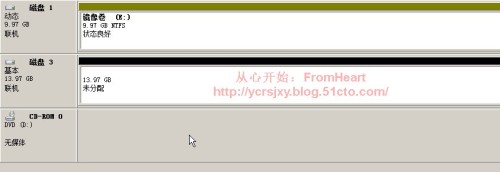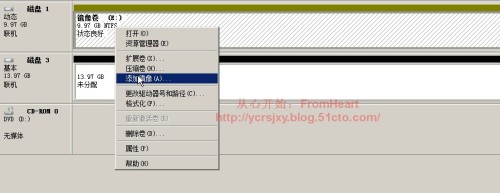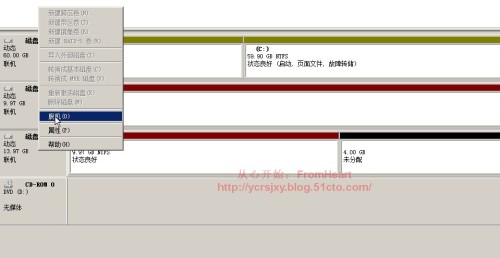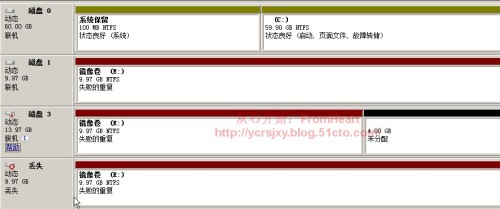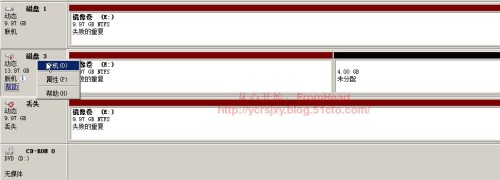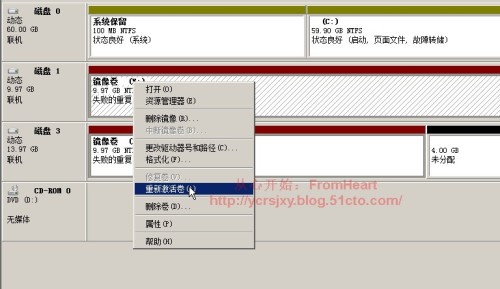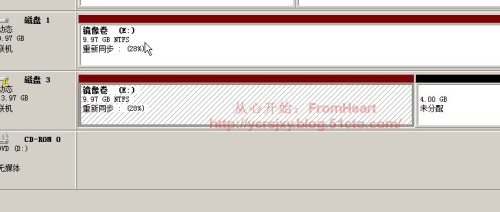关键词:
续Windows下的磁盘管理(一)、Windows下的磁盘管理(二)。
八、镜像卷
用户可以将一个动态磁盘内的简单卷与另一个动态磁盘内的未分配空间组成一个镜像卷,也可将两个未分配的可能空间组成一个镜像卷。系统会给予一个逻辑驱动器号,这两个区域内存储完全相同的数据。
1、由2块磁盘组成,必须位于动态磁盘内;
2、使用RAID-1的技术;
3、组成卷的两个卷的容量必须相同;
4、可以包含系统卷与活动卷;
5、成员不能包括GPT磁盘的EFI系统分区;
6、系统会将数据同时存储到两块磁盘内。因此当一块磁盘出现故障时,系统仍然可以使用另外一块磁盘中的数据,因此具有容错功以。
7、在读取卷的数据时,系统可以同时从两块磁盘中读取数据,因此镜像卷能够提高读取数据效率。
8、由于镜像卷的磁盘空间有效使用只有50%,(两个磁盘内的数据是相同的),因此每个MB的单位存储成本较高。
9、无法再被扩展;
10、只有服务器级别的Windows操作系统才支持;
11、整个镜像卷视为一体。如果想让其中一个成员单独使用,需要中断镜像、删除镜像、删除镜像卷。
1、创建镜像卷
下图中连接以三块磁盘,大小分别为10G、12G、14G,都经过了联机、初始化动态磁盘等操作。
选择磁盘、输入大小。只能选择两块磁盘,无法选择更多磁盘,同时大小必须相同。
完成后的结果如下图:
2、中断镜像卷
操作后,原来的两个成员都会变为独立的简单卷,并且其中的数据都会保留,同时为另外一个卷分配一个驱动器号。
3、删除镜像
被删除的成员上的数据会被删除,同时其占用的空间会变为未分配的空间。
4、删除镜像卷
两个成员的数据都会被删除,两个成员都会变为未分配的空间。
5、镜像卷的修复
在虚拟机的设置中将用镜像的磁盘2移除,这时镜像卷会出现故障。以下是修复镜像卷的操作过程
(为了进行修复,测试时可以新增一块硬盘,大小必须大于镜像卷的大小;由于前面还有一块14G的硬盘未使用,所以此处不再需要新增虚拟硬盘)
故障现象:
出现故障的硬盘,会现“失败的重复”、“丢失”等提示;
修复的过程,实质是重建镜像;在重建镜像之前,还必须删除原来的镜像。
右击“丢失”的卷,选择“删除镜像”
选择“丢失”的磁盘,完成“删除镜像”操作。这时,“丢失”的消失。这样就可以为还存在的另外卷,重建镜像。
添加镜像:由于原卷中的磁盘有数据,所以重建镜像时,需要一定的时间来完成数据的复制同步操作。
6、重新激活磁盘
当卷中的某一个磁盘暂时无法连接后(出现脱机、丢失或者联机),重新连接后,需要点击“重新激活磁盘”完成连接操作,将其恢复正常。
将其中的某一块磁盘脱机;
会出现如下操作结果:
假设磁盘重新连接,选择“联机”
选择“重新激活卷”
由于脱机期间,可能会有一些数据变化,这样需要重新同步
本文出自 “从心开始” 博客,请务必保留此出处http://ycrsjxy.blog.51cto.com/618627/1875188
windows下的磁盘管理
续Windows下的磁盘管理(一)六、跨区卷 跨区卷是由几个位于不同磁盘的未分配空间所组成的一个逻辑卷。即用户可以将几个磁盘内的未分配空间,合并成一个跨区卷,分配一个共同的驱动器,这样可能更有效... 查看详情
windows下的磁盘管理
Windows对磁盘管理,能提供动态磁盘、RAID(0、1、5)支持。相比硬件RAID,Windows提供的是软件RAID支持,由于硬件RAID有RAID卡,所以软件RAID的读写性能,要比硬件RAID要差多,同时所支持的RAID种类要少一些。 以下... 查看详情
卸载了linux系统后在用windows下的磁盘管理工具格式化硬盘,结果使分区表损坏,怎样修复?
...是用这个修复的,这个东西不需要在DOS下运行,可直接在WINDOWS界面运行,运行后会有一个引导程序,你选择下面的交互操作后,它会扫描出你本来的硬盘分区信息,然后你全部把其钩选,然后下一步一步修复即可,退出重启即... 查看详情
windows下的用户配置文件管理
续Windows下的用户配置文件管理(一)三、强制用户配置文件 强制用户配置文件也于漫游用户配置文件,不过它是只读的,用户不可以修改。 一般来说,此设置文件的内容由系统管理员事先设... 查看详情
macbook安装windows双系统时,怎么在win下分出多个分区
MacBook安装windows双系统时,使用bootcamp的话只能把整个mac盘多分出一个装windows的盘,一共就两个盘,windows下还不认mac盘。怎么做才能让windows下有多个分区使用BootCamp安装Win10前,可用Macos系统中的“磁盘工具”将整个硬盘划分为4... 查看详情
windows存储管理之磁盘类型简介
...后,需要对磁盘进行进一步配置。如果用户连接存储是的WindowsServer,存储管理员势必需要了解Windows中的磁盘类型与文件系统。笔者从存储的角度总结了Windows磁盘与分区类型的特点,并对其内容进行介绍与分析,帮助管理员更好... 查看详情
windows系统下的常用命令和检测方法
一、检测硬盘速度(Windows自带工具) 使用windows系统自带的工具测试硬盘读写速度 在使用下面命令前,需要获得管理员权限,才会在Dos窗口上显示(否则,一闪而过) winsatdisk-drive+磁盘符(c、e、f)二、常见的w... 查看详情
win管理器运行命令大全(windows下的dos运行命令)
...sp;运行命令管理器字符大全Win管理器 运行命令大全(Windows下的DOS运行命令) Nslookup-------IP地址侦测器 explorer-------打开资源管理器 devmgmt.msc---设备管理器 progman--------程序管理器 taskmgr-----任务管理器(2000/xp/2... 查看详情
windows下的用户配置文件管理
...文件定义保存了用户的工作环境。根据工作环境的不同,Windows支持三种类型配置文件: 本地用户配置文件 漫游用户配置文件 强制用户配置文件另外,系统还提供了默认本地... 查看详情
挂载磁盘分区大小
参考技术AWindows如何挂载磁盘分区?右击“我的电脑--管理--存储--磁盘管理”,进入“计算机管理”界面。磁盘管理:[4]Windows如何挂载磁盘分区以“娱乐(F)”为例,右击“娱乐(F)--更改驱动器号和路径(C)...”。磁盘管理:[4]Windows... 查看详情
windows下使用图形化mount挂载磁盘到文件夹
Windows上也有类似于Linux上的mount命令,至于mount是什么:mount是Linux下的一个命令,它可以将分区挂接到Linux的一个文件夹下,从而将分区和该目录联系起来,因此我们只要访问这个文件夹,就相当于访问该分区了。目前mount已经不... 查看详情
windows打开磁盘管理的命令
1.开始——运行——diskmgmt.msc本文出自“高防服务器销售,自带运维”博客,请务必保留此出处http://kenvik.blog.51cto.com/11000054/1858390 查看详情
如何修改windows下的python包管理仓库的地址
参考技术A1.在C:\Users\Administrator目录下创建pip目录2.进入pip目录,在下面创建pip.ini文件3.文件中写入如下内容保存即可:[global]index-url=https://pypi.doubanio.com/simple 查看详情
windows磁盘管理概述及技术
...ontable,全局唯一标识分区表)支持每个磁盘上多个4个分区Windows系统最多可以划 查看详情
git在windows下的应用-本地仓库代码管理
访问https://gitforwindows.org/?下载一个安装包,一路next下去gitconfig--globaluser.name"Pcdog"gitconfig--globaluser.email"[email protected]"cdd:mkdirgit创建一个目录初始化gitinit.git目录中会生成database我把当前日期生成1.txt并且提交到gitdate 查看详情
git在windows下的应用-远程仓库代码管理
克隆远程git目录https://github.com/pcdogyu/git4windows.git克隆下来了生成1.txtscanstagesignoffcommit2次提交记录推送到远程地址完成了还没来得及去网页呢,就收到系统提示邮件网页查看1.txt已经提交上去了对于将远程版本库上的修改同步到本... 查看详情
windows下的日志信息在哪里,怎么查看
...确定;2、点击展开计算机管理--系统工具--事件查看器--windows日志;3、点击子类别即可查看具体的应用和操作日志。参考技术A查看方法一:1、Windows10用Cortana搜索“管理工具”,Windows7系统用开始菜单里的搜索来搜索“管理工具... 查看详情
windows下的日志信息在哪里,怎么查看
查看windows系统日志的方法如下:查看方法一:1、Windows10系统用Cortana搜索“管理工具”,Windows7系统用开始菜单里的搜索来搜索“管理工具”,并打开“管理工具”。2、双击打开“事件查看器”。3、打开后,在左侧选择项目,... 查看详情